أفضل 7 إصلاحات لعدم عمل Steam Overlay في نظام التشغيل Windows
منوعات / / December 05, 2023
تتيح لك ميزة Steam Overlay الدردشة مع الأصدقاء وتصفح الويب والتقاط لقطات الشاشة والقيام بالمزيد أثناء لعب ألعابك المفضلة. على الرغم من أن الوصول إلى تراكب Steam أمر بسيط مثل الضغط على اختصار لوحة المفاتيح الافتراضي Shift + Tab، إلا أنه في بعض الأحيان لا يتم فتحه أو العمل بشكل صحيح على جهاز الكمبيوتر الذي يعمل بنظام Windows 10 أو 11.
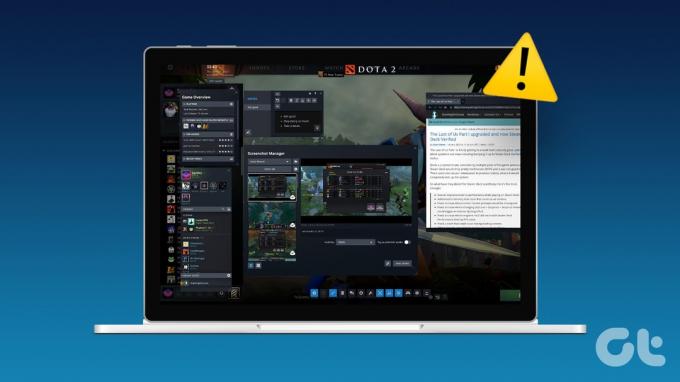
قضايا مثل هذه يمكن أن تجعل من ذلك من الصعب استخدام ميزات مجتمع Steam أثناء ممارسة الألعاب. إذا لم تتمكن من تمكين تراكب Steam لأنه أصبح باللون الرمادي أو كنت تواجه مشكلات في استخدامه حتى بعد تمكينه، فستساعدك الحلول التالية. لذلك، دعونا نلقي نظرة.
1. قم بتشغيل Steam كمسؤول
يمكن أن يؤدي عدم وجود الأذونات ذات الصلة إلى منع Steam من عرض المحتوى عبر الألعاب والتسبب في حدوث مشكلات في ميزة التراكب. ومن ثم، فإن أول شيء يجب عليك فعله هو إغلاق عميل Steam وإعادة فتحه كمسؤول.
انقر فوق السهم "إظهار الرموز المخفية" الموجود على شريط المهام، وانقر بزر الماوس الأيمن على شعار Steam، ثم حدد Exit Steam.
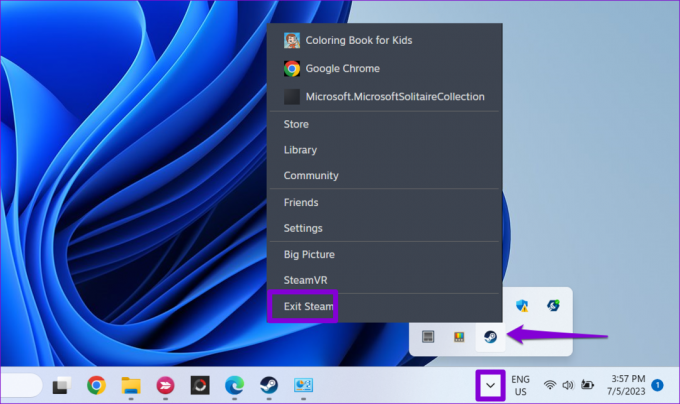
انقر بزر الماوس الأيمن على اختصار تطبيق Steam وحدد تشغيل كمسؤول من قائمة السياق.

إذا أدى هذا إلى حل مشكلتك، فيمكنك تكوين Windows لذلك قم دائمًا بتشغيل Steam بامتيازات إدارية.
2. تأكد من تمكين Steam Overlay
بعد ذلك، تحتاج إلى التأكد من أنك لم تقم عن طريق الخطأ بتعطيل ميزة تراكب Steam على جهاز الكمبيوتر الذي يعمل بنظام Windows. وإليك كيفية التحقق.
الخطوة 1: افتح عميل Steam على جهاز الكمبيوتر الخاص بك. انقر على قائمة Steam في الزاوية العلوية اليسرى وحدد الإعدادات.

الخطوة 2: قم بالتبديل إلى علامة التبويب In Game وقم بتشغيل مفتاح التبديل بجوار "تمكين Steam Overlay أثناء اللعب".
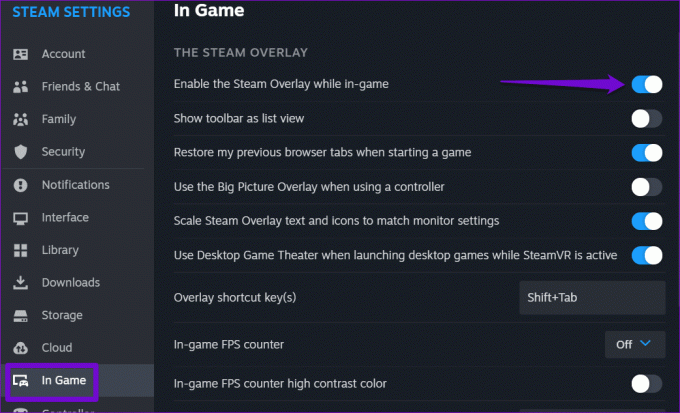
الخطوه 3: أغلق إعدادات Steam وانقر فوق علامة التبويب "المكتبة". انقر بزر الماوس الأيمن على لعبتك حيث لا يعمل التراكب وحدد خصائص.

الخطوة 4: في علامة التبويب "عام"، قم بتشغيل خيار "تمكين Steam Overlay أثناء داخل اللعبة".
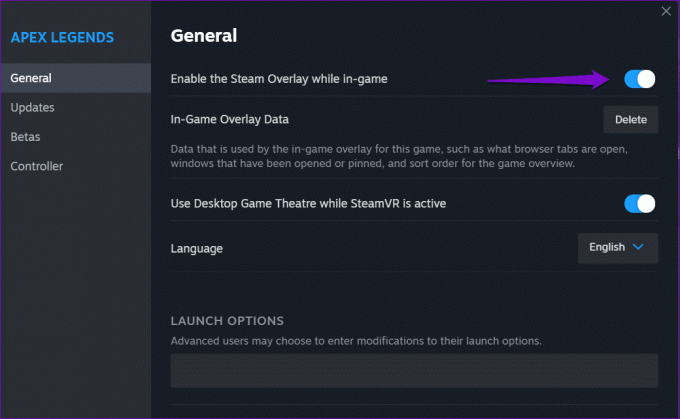
حاول استخدام تراكب Steam بعد ذلك، وتحقق من استمرار المشكلة.
3. قم بإنهاء عملية Gameoverlayui.exe
يمكن أن تؤدي المشكلات المؤقتة في عملية gameoverlayui.exe الخاصة بـ Steam أيضًا إلى خلل في ميزة التراكب. العديد من المستخدمين على مشاركة مجتمع البخار تم الإبلاغ عن حل المشكلة عن طريق إعادة تشغيل العملية على أجهزة الكمبيوتر الخاصة بهم. يمكنك أيضًا تجربة هذا.
اضغط على اختصار لوحة المفاتيح Ctrl + Shift + Esc لفتح "إدارة المهام". في علامة التبويب "العمليات"، انقر بزر الماوس الأيمن فوق إدخال gameoverlayui.exe وحدد خيار "إنهاء المهمة".

أعد تشغيل لعبتك بعد ذلك وحاول الوصول إلى تراكب Steam مرة أخرى.
4. مسح بيانات التراكب داخل اللعبة
يقوم Steam بتخزين تفضيلات التراكب لكل لعبة من ألعابك على حدة. إذا تعذر الوصول إلى هذه البيانات في لعبة معينة، فقد لا يعمل تراكب Steam. لإصلاح ذلك، يمكنك مسح بيانات التراكب الخاصة باللعبة التي تسبب المشاكل.
الخطوة 1: افتح عميل Steam على جهاز الكمبيوتر الخاص بك.
الخطوة 2: انقر فوق علامة التبويب المكتبة. انقر بزر الماوس الأيمن على لعبتك وحدد خصائص.

الخطوه 3: في علامة التبويب "عام"، انقر فوق الزر "حذف" بجوار "In-Game Overlay Data".
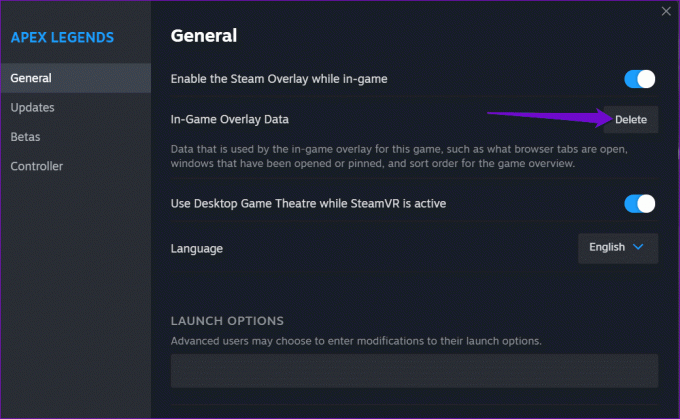
افتح لعبتك عبر Steam وتحقق من استمرار المشكلة.
5. أغلق برامج التراكب الأخرى
في بعض الأحيان ميزات التراكب لتجربة Nvidia Geforceيمكن لـ Discord والتطبيقات المماثلة الأخرى الموجودة على جهاز الكمبيوتر الشخصي الذي يعمل بنظام Windows أن تمنع تراكب Steam من العمل بشكل صحيح. لتجنب أي صراعات، فمن الأفضل أن إغلاق التطبيقات والبرامج التي لا تستخدمها.
بعد ذلك، اضغط على اختصار لوحة المفاتيح Shift + Tab في لعبتك وتحقق مما إذا كان التراكب يعمل.
6. التحقق من سلامة ملفات اللعبة
يمكن أن تؤدي ملفات اللعبة التالفة أو المفقودة أيضًا إلى حدوث مثل هذه المشكلات. ولحسن الحظ، يتمتع Steam بميزة مفيدة تتيح لك التحقق من سلامة ملفات اللعبة بسهولة. وإليك كيفية استخدامه.
الخطوة 1: افتح عميل Steam على جهاز الكمبيوتر الخاص بك. انقر فوق علامة التبويب "المكتبة"، ثم انقر بزر الماوس الأيمن على لعبتك، ثم حدد "خصائص".

الخطوة 2: حدد علامة التبويب "الملفات المثبتة" وانقر فوق الزر "التحقق من سلامة ملفات اللعبة".
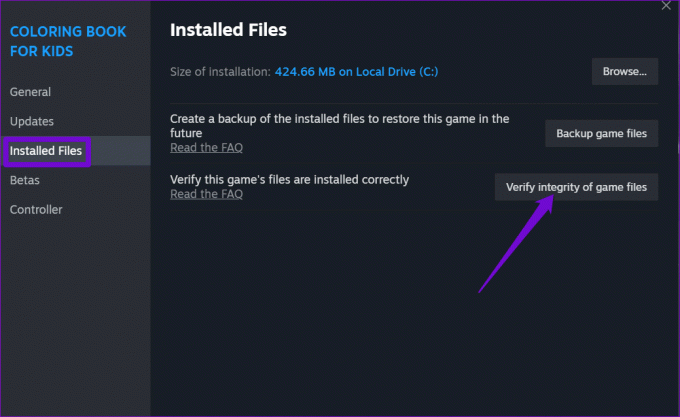
7. اترك Steam Beta
على الرغم من أن المشاركة في برنامج Steam التجريبي يمنحك الوصول المبكر إلى الميزات الجديدة والقادمة، إلا أنه قد يتسبب أحيانًا في حدوث مشكلات مع ميزات مثل التراكب. لذا، إذا فشلت كل الخطوات الأخرى، فيمكنك ترك برنامج Steam التجريبي والتحول إلى إصدار تطبيق مستقر.
الخطوة 1: افتح تطبيق Steam على جهاز الكمبيوتر الخاص بك. انقر على قائمة Steam في الزاوية العلوية اليسرى وحدد الإعدادات.

الخطوة 2: في علامة التبويب "الواجهة"، انقر فوق القائمة المنسدلة بجوار "مشاركة العميل التجريبي" وحدد "لم يتم اختيار أي إصدار تجريبي".
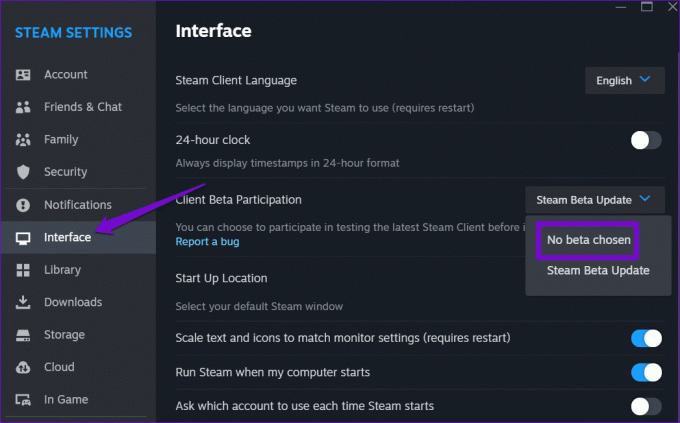
الخطوه 3: انقر فوق الزر "إعادة التشغيل الآن" للتأكيد.
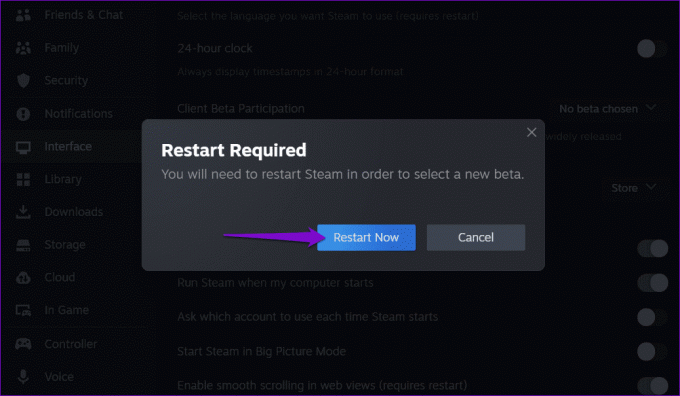
انتظر حتى يتم إعادة تشغيل Steam وتنزيل الملفات الضرورية. بمجرد تحول Steam إلى نسخته الثابتة، يمكنك استخدام ميزة التراكب.
المستوى الأعلى مع تراكب البخار
يعد Steam Overlay مركزًا للتواصل مع الأصدقاء والوصول إلى الأدلة وإدارة الأنشطة داخل اللعبة. لقد ساعدك اتباع النصائح المذكورة أعلاه في حل المشكلات المتعلقة بميزة التراكب في Steam على جهاز الكمبيوتر الذي يعمل بنظام Windows، وهي تعمل كما هو متوقع.
آخر تحديث في 31 أكتوبر 2023
قد تحتوي المقالة أعلاه على روابط تابعة تساعد في دعم Guiding Tech. ومع ذلك، فإنه لا يؤثر على نزاهتنا التحريرية. يبقى المحتوى غير متحيز وأصلي.

كتب بواسطة
بانكيل هو مهندس مدني تحول إلى كاتب مستقل من أحمد أباد، الهند. منذ وصوله إلى Guiding Tech في عام 2021، يتعمق في عالم الإرشادات وأدلة استكشاف الأخطاء وإصلاحها على أنظمة Android وiOS وWindows والويب في Guiding Tech. عندما يسمح الوقت، يكتب أيضًا في MakeUseOf وTechwiser. إلى جانب حبه الجديد للوحات المفاتيح الميكانيكية، فهو معجب منضبط ويواصل التخطيط لرحلاته الدولية مع زوجته.



